- Autors Jason Gerald [email protected].
- Public 2024-01-19 22:13.
- Pēdējoreiz modificēts 2025-01-23 12:26.
Wi-Fi ir lieliski piemērots, lai uzturētu savienojumu ar internetu, taču nenodrošināts Wi-Fi var būt bīstams jūsu personiskajai informācijai. Svarīga tīkla un datu aizsardzības atslēga ir maršrutētāja paroles aizsardzība un regulāra paroļu maiņa. Ar šo soli cilvēki nevarēs nozagt jūsu joslas platumu! Turpiniet lasīt, lai uzzinātu, kā mainīt Wi-Fi paroli.
Solis
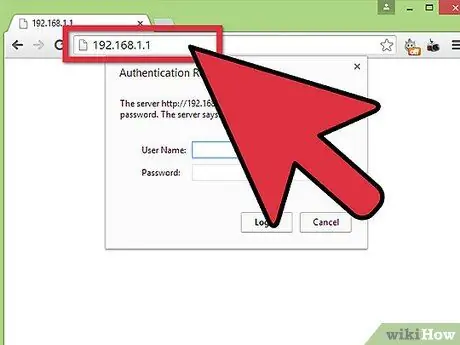
1. solis. Dodieties uz maršrutētāja konfigurācijas lapu
Maršrutētāja konfigurācijas lapai var piekļūt, izmantojot tīmekļa pārlūkprogrammu tīklā savienotā datorā. Ja jūs nezināt paroli un nevarat izveidot savienojumu, izmantojot Wi-Fi, varat izmantot Ethernet kabeli, lai savienotu datoru tieši ar maršrutētāju. Šādā veidā jums nav nepieciešama Wi-Fi parole.
- Noklusējuma maršrutētāja adrese ir 192.168.1.1, 192.168.0.1, 192.168.2.1 vai 10.0.1.1 (Apple) vai 10.0.0.1 (Xfinity). Ievadiet adresi pārlūkprogrammas adreses joslā.
- Palaidiet komandu uzvedni, nospiežot Windows taustiņu + R un ierakstot cmd, ja visas iepriekš minētās adreses nevar izmantot, lai piekļūtu konfigurācijas lapai. Pēc komandu uzvednes palaišanas ierakstiet ipconfig un nospiediet taustiņu Enter. Sarakstā meklējiet aktīvu savienojumu un noklusējuma vārtejas adresi. Parasti tā ir maršrutētāja adrese.
- Ja nekas cits nedarbojas, nospiediet un apmēram 30 sekundes turiet maršrutētāja pogu Atiestatīt, lai atjaunotu ierīces rūpnīcas noklusējuma iestatījumus. Pēc tam atrodiet šī maršrutētāja modeļa noklusējuma adresi un ievadiet to savā pārlūkprogrammā.
- Dažiem maršrutētājiem ir konfigurācijas programmatūra. Ja esat iepriekš instalējis konfigurācijas programmatūru, vienkārši izmantojiet šo programmatūru, nevis tīmekļa pārlūkprogrammu.
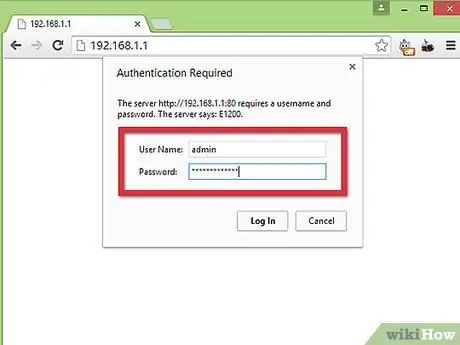
2. solis. Ievadiet maršrutētāja lietotājvārdu un paroli
Katram maršrutētājam ir nepieciešams lietotājvārds un parole, lai jūs varētu piekļūt tā interjeram. Ja jūs to nemainījāt, pirmo reizi konfigurējot maršrutētāju, iespējams, ka lietotājvārds ir "admin" un parole ir "admin" vai "parole". Protams, tas nav vienāds katram modelim, tāpēc meklējiet internetā sava modeļa pareizo pieteikšanās informāciju.
Jums vajadzētu aptuveni 30 sekundes turēt nospiestu maršrutētāja pogu Atiestatīt, ja esat mainījis savu pieteikšanās informāciju un aizmirsis to vai maršrutētājs ir kāda cita dāvana un vecais īpašnieks nekad neatiestata ierīci. Iestatījumi tiks atiestatīti uz noklusējuma iestatījumiem, lai jūs varētu pieteikties, izmantojot noklusējuma lietotājvārdu un paroli
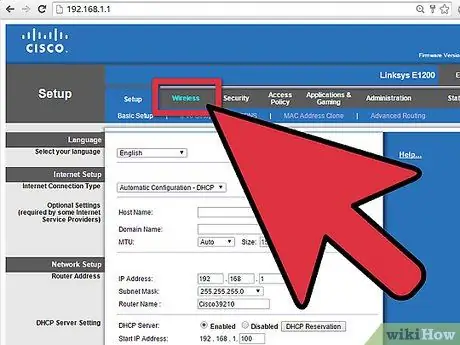
3. solis. Atveriet sadaļu Bezvadu
Kad esat pieteicies maršrutētājā, konfigurācijas lapā meklējiet sadaļu Bezvadu. Precīzs nosaukums atšķirsies atkarībā no ražotāja, taču parasti jums vajadzētu meklēt cilni vai pogu ar nosaukumu "Bezvadu" vai "Bezvadu iestatījumi/iestatīšana".
Ja sadaļā "Bezvadu" ir vairākas apakšsadaļas, dodieties uz bezvadu drošības lapu
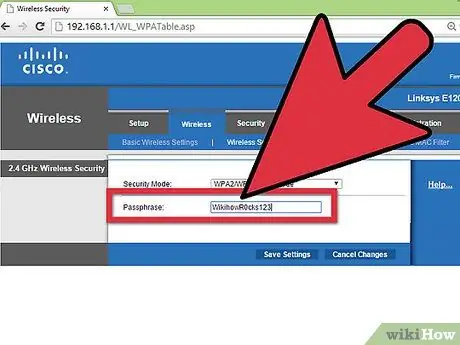
Solis 4. Mainiet paroli
Atrodiet lodziņu ar nosaukumu "Parole", "Koplietojama atslēga" vai "Parole". Šajā lodziņā ievadiet savu jauno paroli. Daži maršrutētāji lūgs ievadīt paroli vēlreiz, lai pārliecinātos, ka esat pareizi ievadījis paroli.
- Mēģiniet izveidot spēcīgu paroli, kuru ir grūti vai pat neiespējami uzminēt. Parole nedrīkst būt saistīta ar kaut ko privātu, un tajā jābūt patvaļīgam skaitļu skaitam, gadījuma rakstura gadījumiem un īpašām rakstzīmēm, piemēram, "#", "!" un "$".
- Lai izveidotu spēcīgu paroli, ir nepieciešamas vismaz 8 rakstzīmes.
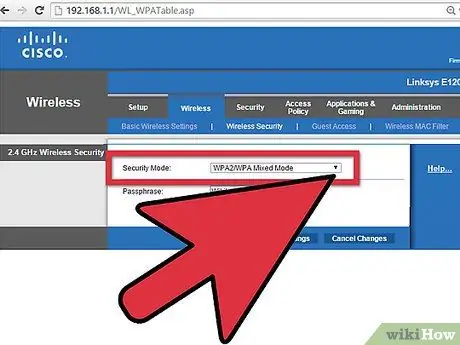
5. solis. Pārbaudiet tīkla drošības veidu
Ir trīs galvenie bezvadu šifrēšanas veidi: WEP, WPA un WPA2. Lai iegūtu visdrošāko tīklu, jums jāizmanto WPA2. Jums var būt problēmas savienot vecākas ierīces, taču, ja tā notiek, varat pārslēgties uz WPA vai WPA/WPA2. Jums nevajadzētu izvēlēties WEP, jo WEP šifrēšanu ir ļoti viegli uzlauzt (WEP paroles uzlaušana aizņem tikai mazāk nekā 30 minūtes).
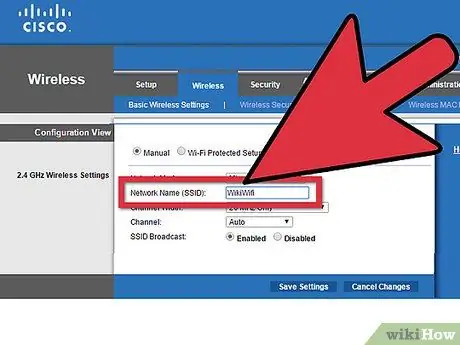
6. solis. Pārdēvējiet savu tīklu
Kamēr jūs joprojām esat šeit, veltiet laiku, lai mainītu tīkla nosaukumu, ja vēl neesat to izdarījis. Tīkla nosaukumā nedrīkst būt nekādas personiskas informācijas, jo nosaukums tiks publiski pārraidīts. Jūs varat neļaut cilvēkiem mēģināt to uzlauzt, pārdēvējot savu tīklu. Vieglākais uzlaušanas mērķis ir maršrutētājs ar noklusējuma nosaukumu.
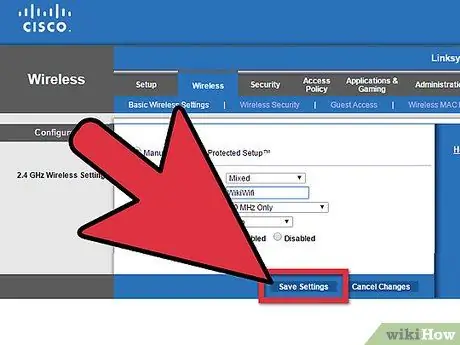
7. darbība. Saglabājiet mainītos iestatījumus
Kad esat ievadījis jaunu paroli, noklikšķiniet uz pogas Lietot vai Saglabāt. Katrs maršrutētājs ievieto šo pogu citā vietā, bet parasti tā atrodas lapas augšdaļā vai apakšā. Maršrutētājam būs nepieciešams zināms laiks, lai apstrādātu izmaiņas, un šajā brīdī visas pašlaik pievienotās ierīces tiks atvienotas.






